灵耀360所搭载的是DDR3内存,但2133的频率以及CL10超低时序却非常惊人,要知道在DDR3时代主流笔记本内存均为1600MHz CL11,灵耀3的内存性能理论上是不输其它搭载DDR4内存笔记本的。那么这
灵耀360所搭载的是DDR3内存,但2133的频率以及CL10超低时序却非常惊人,要知道在DDR3时代主流笔记本内存均为1600MHz CL11,灵耀3的内存性能理论上是不输其它搭载DDR4内存笔记本的。那么这款笔记本如何一键u盘安装win7系统?下面跟小编一起来看看吧。

1、首先将u盘制作成u盘启动盘,接着前往相关网站下载win7系统存到u盘启动盘,重启电脑等待出现开机画面按下启动快捷键,选择u盘启动进入到大白菜主菜单,选取【02】大白菜win8 pe标 准版(新机器)选项,按下回车键确认,如下图所示:

2、在pe装机工具中选择win7镜像放在c盘中,点击确定,如下图所示:
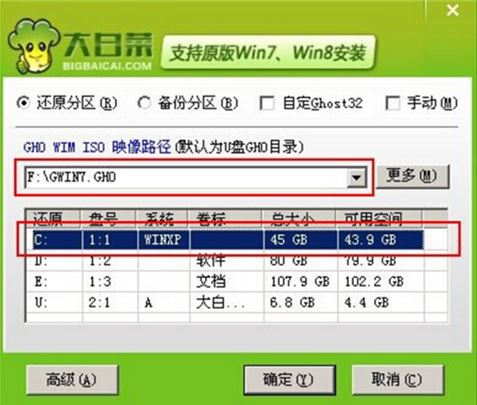
3、此时在弹出的提示窗口直接点击确定钮,如下图所示:
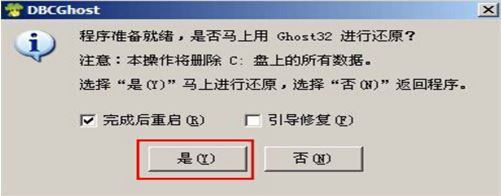
4、随后安装工具开始工作,我们需要耐心等待几分钟, 如下图所示:
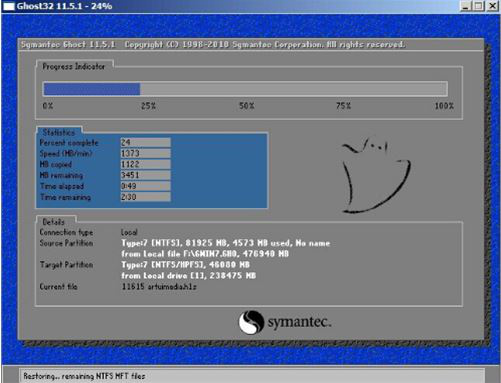
5、完成后,弹跳出的提示框会提示是否立即重启,这个时候我们直接点击立即重启就即可。
.
6、此时就可以拔除u盘了,重启系统开始进行安装,我们无需进行操作,等待安装完成即可。
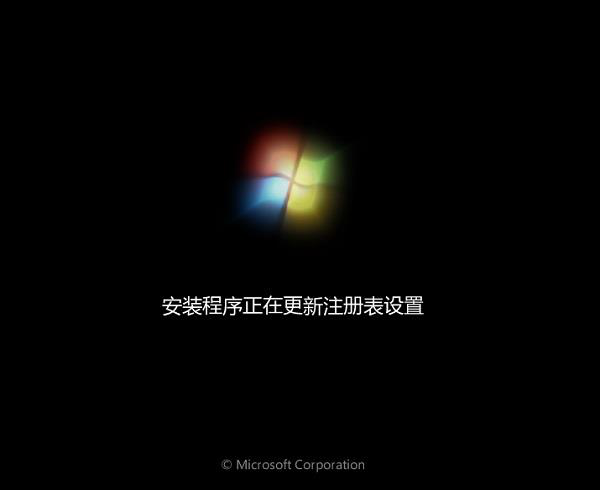
win7相关攻略推荐:
win7电脑共享上网详细操作流程介绍
win7电脑建立局域网具体操作流程
win7电脑开机提示用户界面失败具体操作步骤
以上就是灵耀360如何一键u盘安装win7系统操作方法,如果灵耀360笔记本的用户想要安装win7系统,可以根据上述操作步骤进行安装。
【文章转自:韩国站群服务器 http://www.558idc.com/krzq.html 欢迎留下您的宝贵建议】